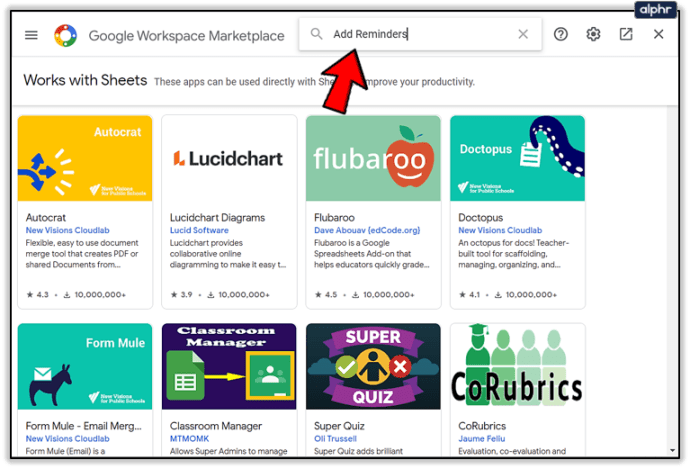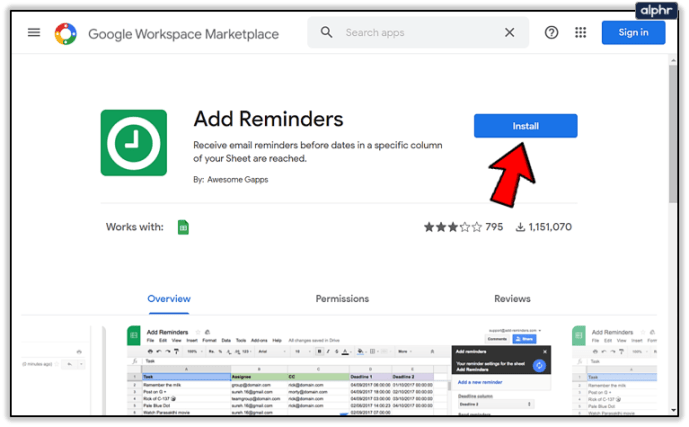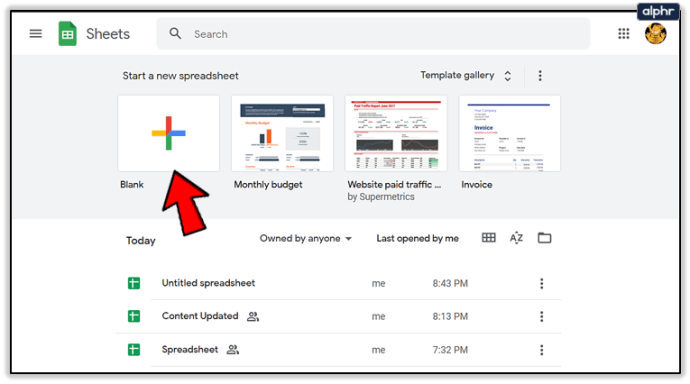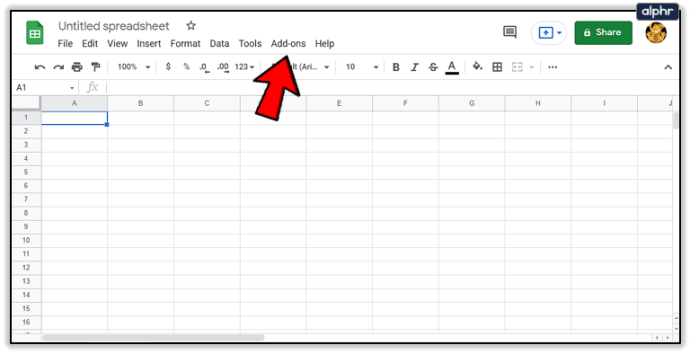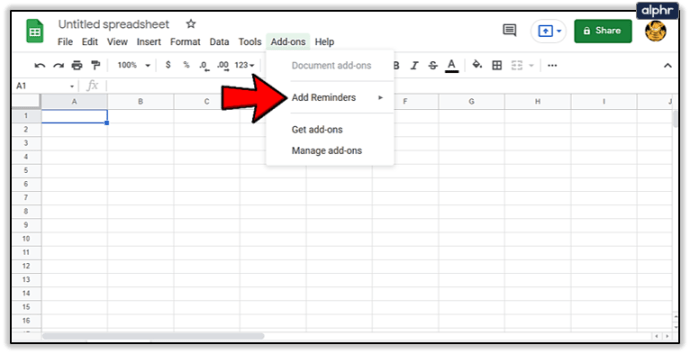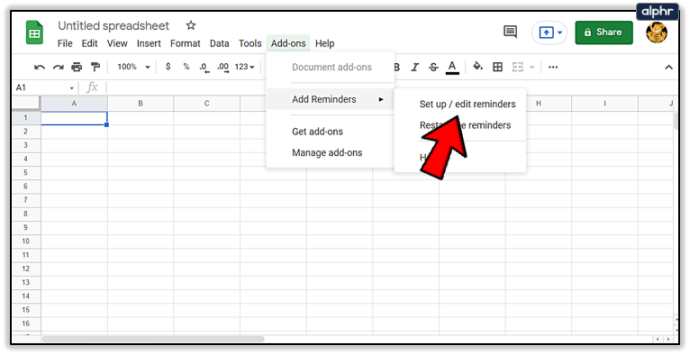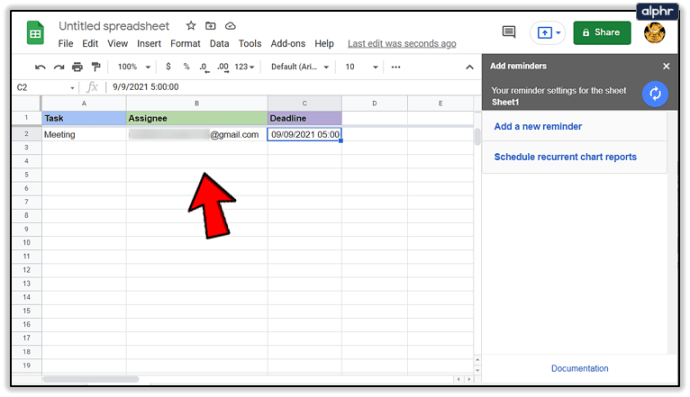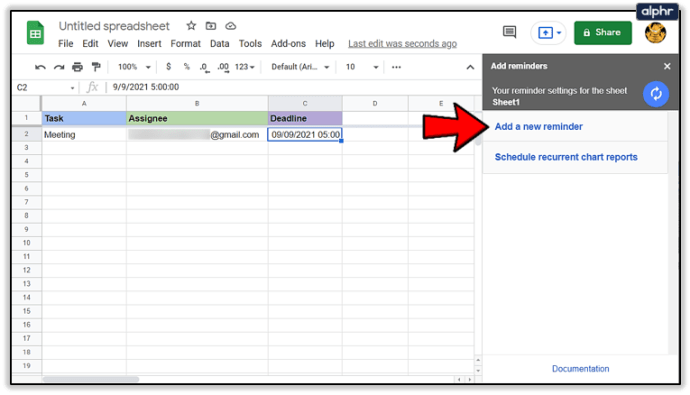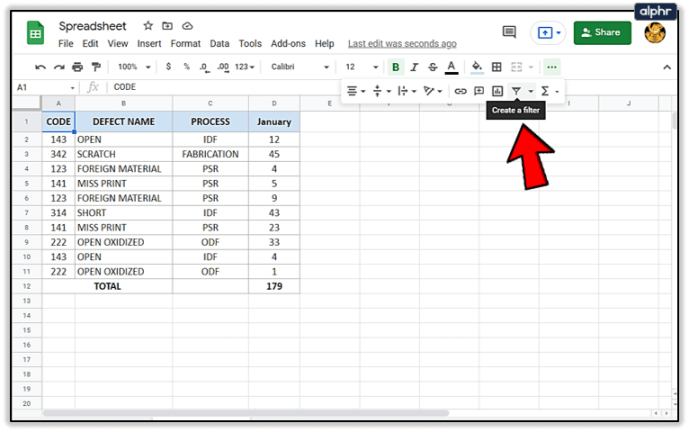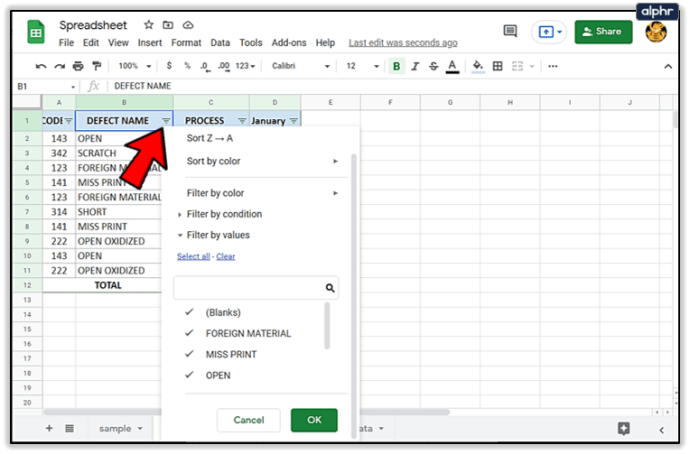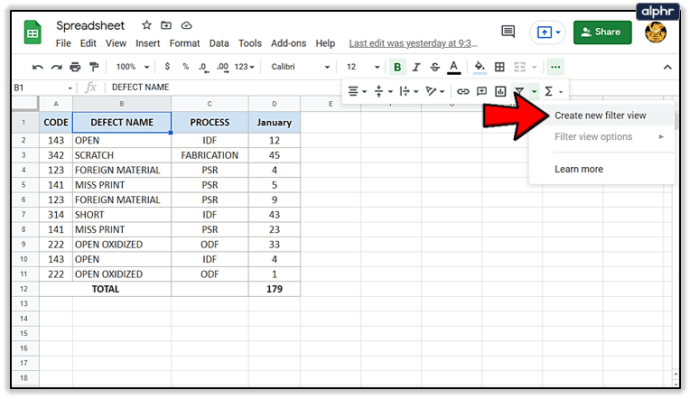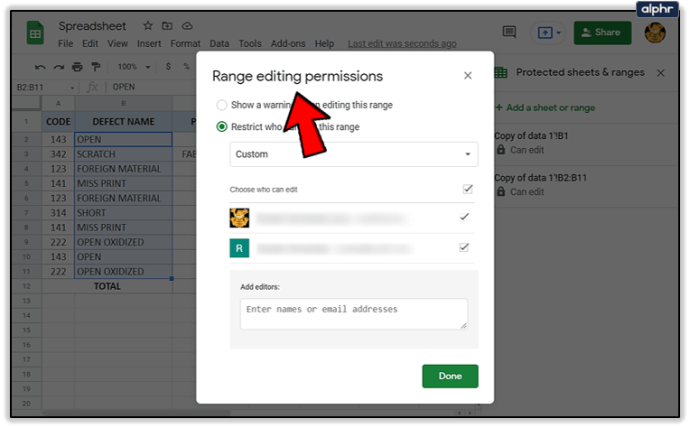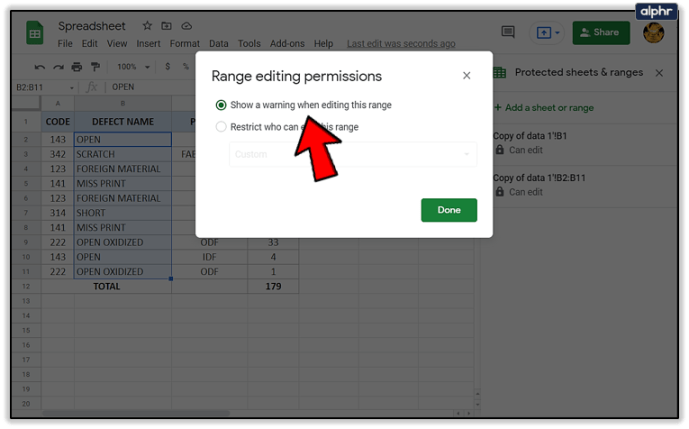Google E-Tablolar, verileri bir elektronik tablo biçiminde düzenlemenize olanak tanıyan güçlü bir yazılım parçasıdır. Bunu, kendiniz veya bir grup insan için görevler ayarlamak için de kullanabilirsiniz. Böyle bir işlevle, bir tür hatırlatma son derece yararlı olacaktır.

Bu kılavuzla, yararlı bulabileceğiniz bazı ek ipuçlarının yanı sıra Google E-Tablolar'a hatırlatıcıları nasıl ekleyeceğinizi öğreneceksiniz.
Hatırlatıcıları Ayarlama
Bu seçenek, varsayılan yazılımın bir parçası değildir, ancak onu elde etmek kolay ve ücretsizdir. Eklentiyi almak için:
- G Suite Marketplace'e gidin ve Hatırlatıcı Ekle'yi arayın.
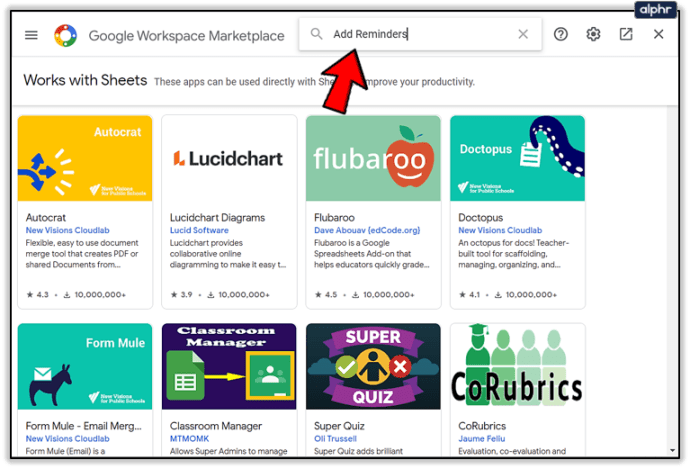
- Şimdi, basın Düzenlemek buton.
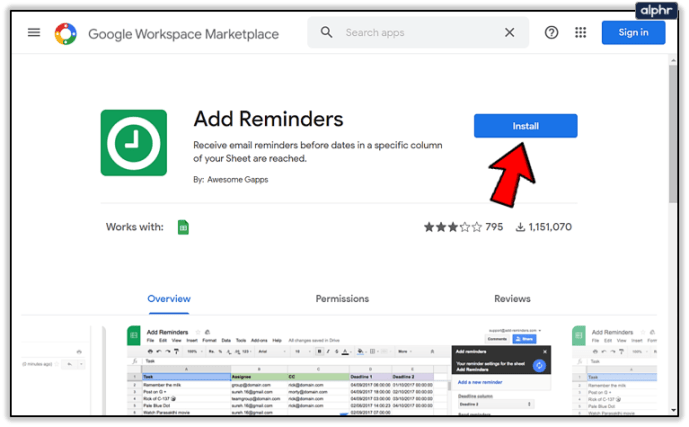
Hatırlatıcı Ekle, e-tabloyu değerlendirecek ve her satır için size bir hatırlatıcı gönderecektir. Sadece tarihi ayarlamanız gerekiyor ve eklenti, hatırlatıcıları otomatik olarak ayarlayacaktır. Hatırlatıcıları ayarlamak için:
- Google E-Tablolar'da yeni bir doküman açın.
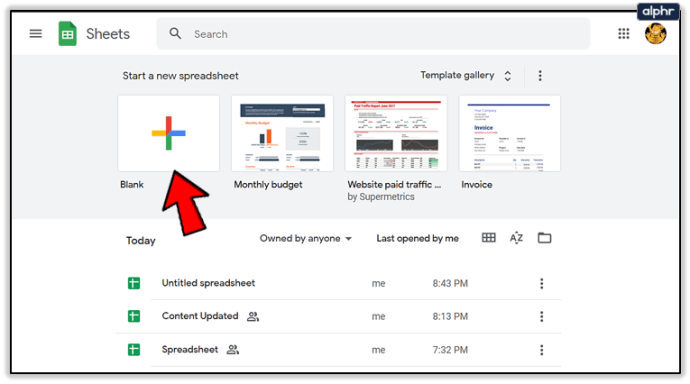
- Tıklamak Eklentiler ana menüde.
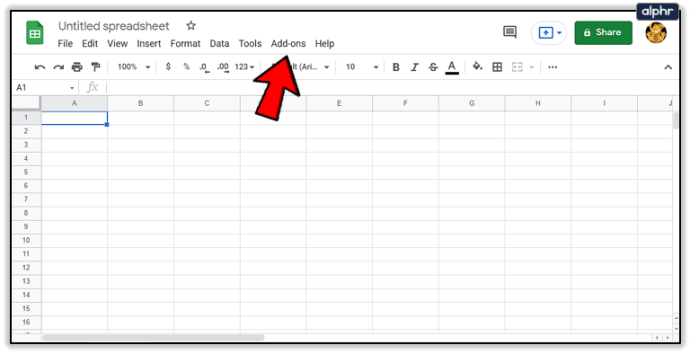
- Tıklamak Hatırlatıcı Ekle.
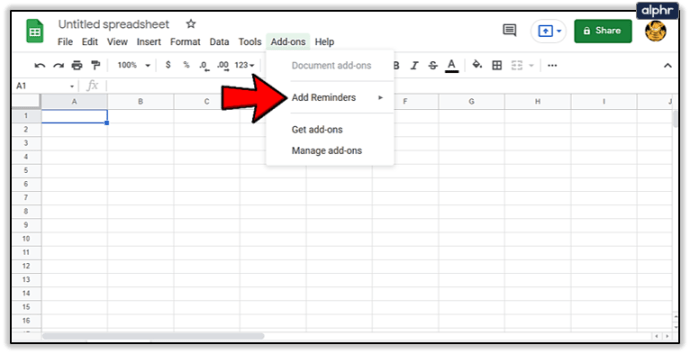
- git Hatırlatıcıları Ayarla/Düzenle.
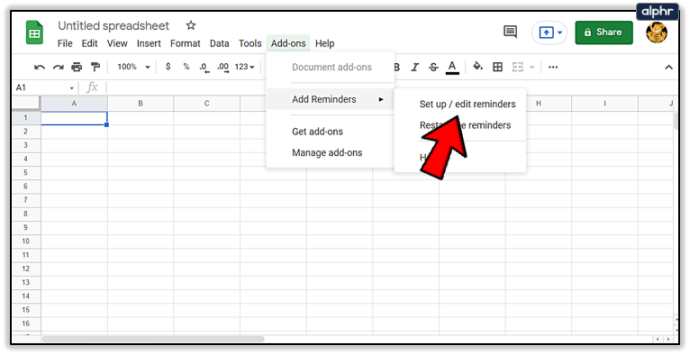
- Her sütuna görevleri, tarihleri ve e-posta adreslerini yazın. Eklenti, boş bir elektronik tabloyu otomatik olarak doldurur, böylece bilgileri kendiniz değiştirebilirsiniz.
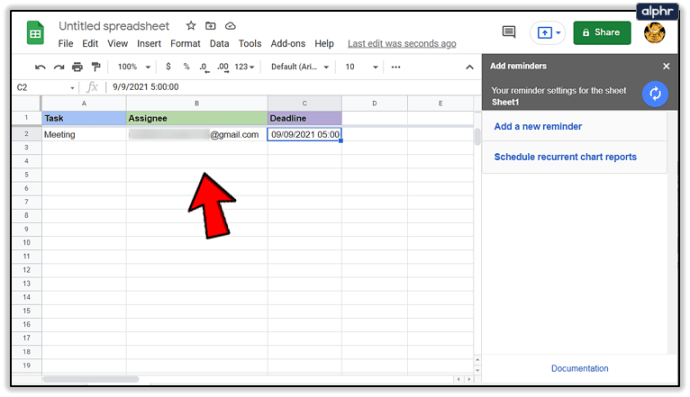
- Tıkla Yeni Hatırlatıcı Ekle buton.
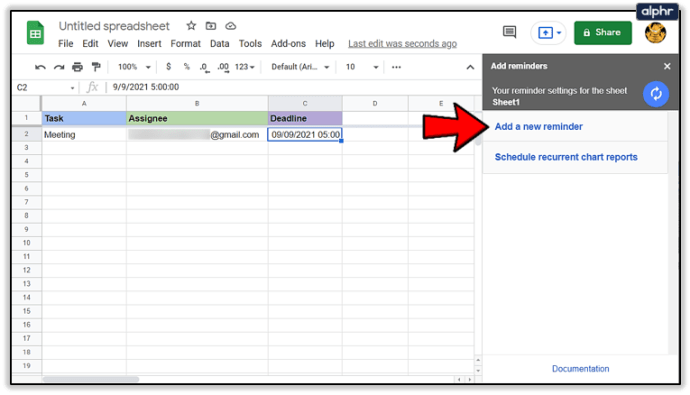
Artık bu seçeneklerden birini seçebilirsiniz.
Son Tarih Sütunu
Bu, yalnızca geçerli tarihleri olan sütunları gösterecektir, bu nedenle her şeyin doğru yazıldığından emin olun. İlk satırdan bir şeyi değiştirirseniz, eklentiyi yeniden başlatmanız gerekir.

Hücreyi tıkladığınızda bir takvim görünecektir.
Hatırlatıcı Gönder
Bu, ayarlanan tarihten önce veya sonra bir hatırlatıcı göndermenize olanak tanır. Sadece sizin için işe yarayan seçeneği seçin.
Alıcı Seçenekleri
Bu seçenekle alıcıları seçebilirsiniz.
- Bana Bildir – Bu seçeneği seçerseniz, e-postanızı TO çubuğuna ekleyeceksiniz. Bu size e-postanın gönderildiğini onaylayan bir iade e-postası gönderecektir.
- Gelen Kişileri Bildir – Bu seçeneği belirleyin, ardından e-postanın gönderileceği e-postaları içeren sütunu seçebilirsiniz. İlk satır dahil edilmeyecektir.
- CC People In – Bu, insanları e-postanın CC'sine ekler. Önceki seçenekte olduğu gibi e-postaların bulunduğu sütunu seçin.

E-posta Özelleştirme
Bu seçeneğe basıldığında yeni bir pencere açılacaktır.
Konu – E-posta hatırlatıcılarınızın konusunu yazmanıza olanak tanır.
Elektronik Tablo Bağlantısı Ekle – Bu seçenek, e-postadaki sayfanın bağlantısını içerecektir.
E-posta Gövdesi – Bu seçenek, e-postanın ana bölümüne metin ekler.
İstediğiniz seçenekleri seçtikten sonra Bitti düğmesine tıklayın. Bir kenar çubuğu görünecek, tekrar Bitti'yi tıklayın.
Artık elektronik tabloyu kapatabilirsiniz. Eklenti, kontrolleri saatlik olarak gerçekleştirecek ve e-postaları doğru zamanda gönderecektir.

Diğer Google E-Tablo İpuçları
Google E-Tablolar deneyiminizi daha sorunsuz ve daha keyifli hale getirebilecek birçok püf noktası vardır. İşte en faydalı olanlardan bazıları.
Yorum Yaparak E-posta Gönderin
Google E-Tablolar'a yorum eklediğinizde birine e-posta gönderebilirsiniz. Bu, elektronik tabloya yeni bir şeyin eklendiğini insanlara bildirmenin harika bir yoludur.
E-postayı @ yazıp ardından alıcının e-postasını yazarak gönderebilirsiniz. Yorum yazdığınızda e-posta gönderilecektir.

Filtreleri Uygula
Ortak bir özelliğe sahip bir grup hücreden geçmek için filtreleri kullanabilirsiniz. Bu, sayfada depolanmış bir sürü veriniz olsa bile bilgileri hızlı bir şekilde bulmanızı sağlar.
- Tıkla Filtre buton.
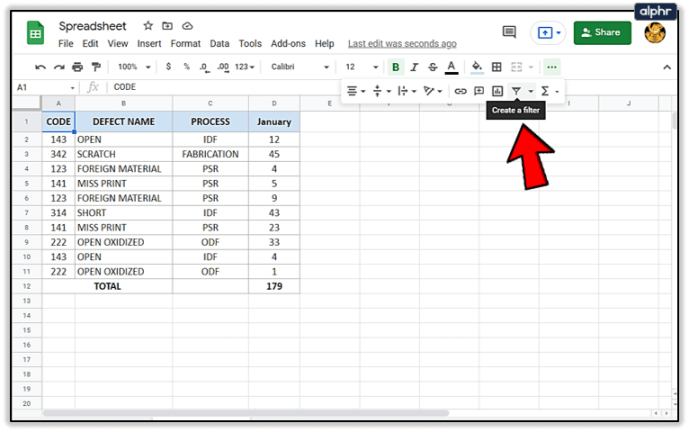
- Şimdi, tıklayın Filtre görmek istediğiniz değerleri seçmek için elektronik tablodaki ana satırın düğmesine basın.
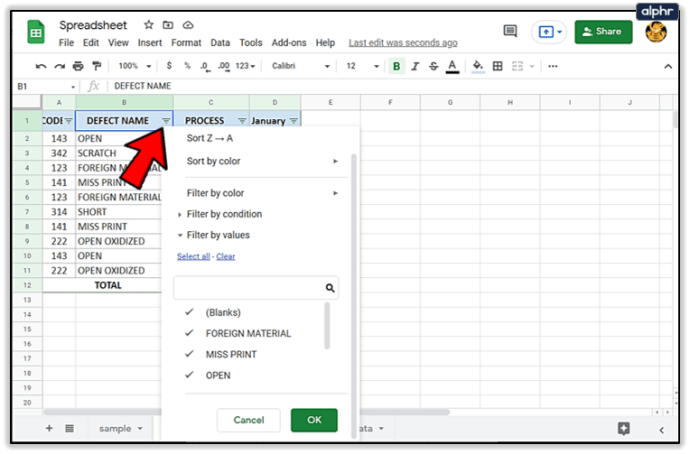
- Ayrıca filtreleri kaydetme seçeneğiniz de vardır. sadece basın Yeni Filtre Görünümü Oluştur seçerek Filtre buton.
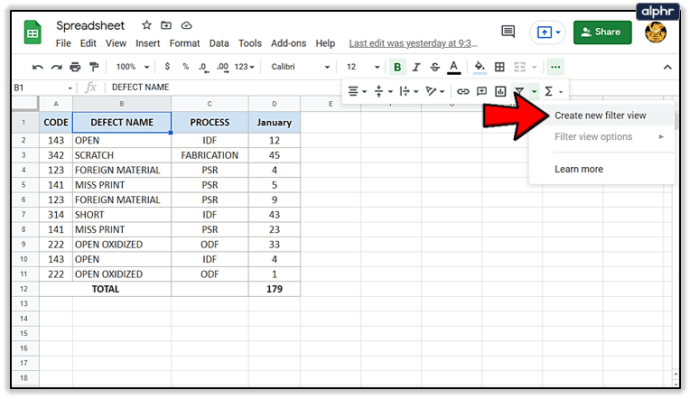
Blok Hücreleri
Tek bir e-tablo üzerinde çalışan çok sayıda insan varsa, bazı bilgilerin değiştirilmesini engelleyebilirsiniz. Bu, hataların olma olasılığını azaltacaktır.

Belirli hücreleri veya tüm sütunları engelleyebilirsiniz.
- Seçme Aralık Düzenleme İzinleri.
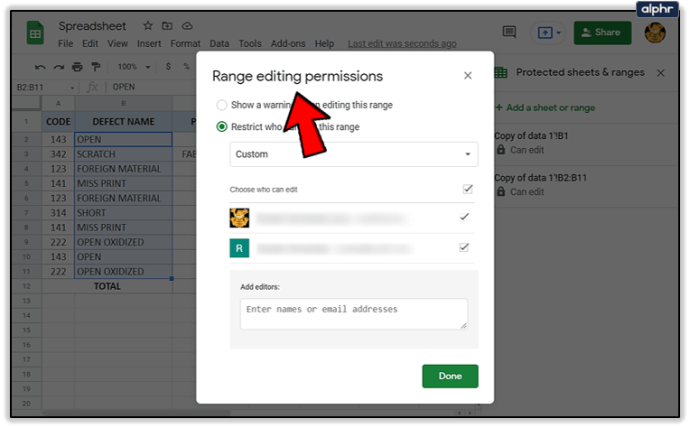
- Ayrıca, biri hücreyi düzenlemeye çalıştığında bir uyarı görüntülenecek şekilde de ayarlayabilirsiniz. İhtiyaçlarınıza uygun seçeneği seçin.
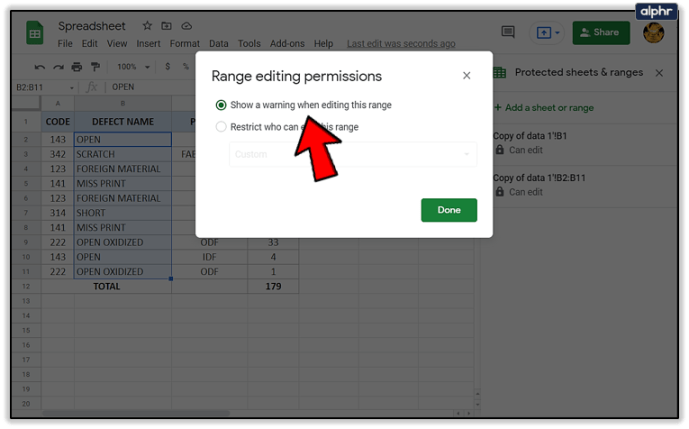
Google E-Tablolar Unutmaz
Google E-Tablolar çok karmaşık bir yazılımdır ve daha hızlı ve verimli çalışmanıza yardımcı olacak pek çok seçenek vardır. Örneğin, hatırlatıcılar gerçek bir hayat kurtarıcı olabilir.
Google E-Tablolar'daki hatırlatıcı özelliğini hiç kullandınız mı? Yardımcı oldu mu? Yorumlarda bize bildirin!